ब्लू प्रिज्म - ऑब्जेक्ट स्टूडियो
ऑब्जेक्ट स्टूडियो का उपयोग मुख्य रूप से वस्तुओं को विकसित करने के लिए किया जाता है। वस्तु के अंदर, हमारे पास विभिन्न प्रकार की क्रियाएं हैं -
तत्वों को जासूसी करने के लिए आवेदन मॉड्यूलर
पेज को इनिशियलाइज़ करें और पेज को क्लीन करें
ऑब्जेक्ट स्टूडियो से ऑब्जेक्ट बनाना
ब्लू प्रिज़्म लॉन्च करने के बाद, स्टूडियो टैब खोलें, ऑब्जेक्ट पर राइट क्लिक करें और चुनें Create Object। स्क्रीनशॉट स्पष्ट रूप से वस्तुओं को बनाने की प्रक्रिया की व्याख्या करते हैं -


नई व्यावसायिक वस्तु के लिए एक नाम प्रदान करें।

यह ऑब्जेक्ट सूची में एक ऑब्जेक्ट बनाएगा।
ऑब्जेक्ट स्टूडियो में विभिन्न चरणों
ऑब्जेक्ट स्टूडियो में विभिन्न चरणों को नीचे सूचीबद्ध किया गया है -
- Link
- Block
- Read
- Write
- Navigate
- Code
- Wait
- Process
- Page
- Action
- Decision
- Choice
- Calculation
- बहु गणना
- डेटा आइटम
- Collection
- Loop
- Note
- Anchor
- End
- Exception

एक बार जब आप एक ऑब्जेक्ट बनाते हैं, तो इनिशियलाइज़, क्लीनअप और एक्शन पेज बनाए जाएंगे और इनिशियलाइज़ पेज को उपर्युक्त चरणों के साथ लॉन्च किया जाएगा।
नीचे दी गई व्यावसायिक वस्तु (VBO) आपको अधिक विस्तृत विवरण देगी कि चरणों का उपयोग कैसे किया जा सकता है और VBO कैसे काम करता है।
एक्सेल के संग्रह को समझना
पंक्तियों और स्तंभों के रूप में संग्रहीत एकाधिक मूल्यों को संग्रह कहा जाता है।
हम नीचे दो तरीकों से संग्रह में पंक्तियों को जोड़ते हैं -
"संग्रह" के रूप में आंतरिक VBO का उपयोग करना।
"उपयोगिता-संग्रह हेरफेर" वीबीओ का उपयोग करना।
एक व्यावसायिक वस्तु बनाएँ
नीचे दिखाए गए अनुसार आप जिस व्यावसायिक वस्तु को बनाना चाहते हैं, उसका नाम दर्ज करें -

अब, व्यापार वस्तु का विवरण नीचे दिखाए अनुसार दर्ज करें -

फिर, समाप्त पर क्लिक करें।

इसे खोलने के लिए नए बनाए गए VBO पर डबल क्लिक करें।

एक्शन टैब में, स्टार्ट और एंड स्टेज एक लिंक के साथ डिफ़ॉल्ट रूप से बनाए जाएंगे, लिंक का चयन करें और हटा दें, ताकि वास्तविक चरणों को इसमें लागू किया जा सके।
एक संग्रह बनाएँ और आंतरिक VBO का उपयोग करके संग्रह में पंक्तियाँ जोड़ें।

खेतों में नाम, विवरण और विवरण प्रदान करें: नाम, प्रकार, विवरण और फ़ील्ड। किसी भी अतिरिक्त फ़ील्ड को जोड़ने के लिए फ़ील्ड जोड़ें का उपयोग करें।

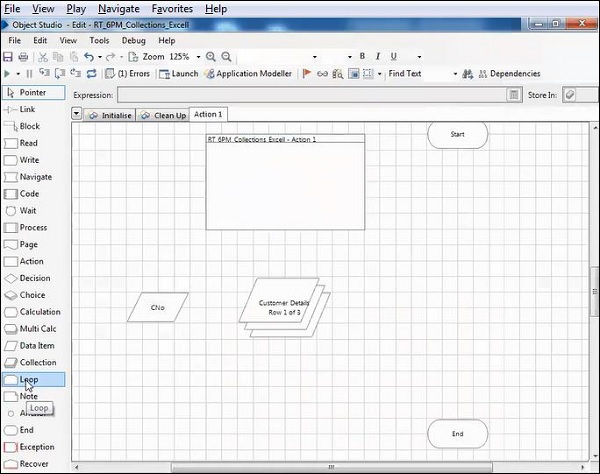
लूप स्टेज का उपयोग करें
चरणों से लूप का चयन करें, लूप में स्टार्ट और एंड पार्ट्स होंगे। इसका उपयोग उल्लिखित पुनरावृत्तियों के साथ लूप में चरणों को निष्पादित करने के लिए किया जाता है।

लूप के लिए नाम प्रदान करें और ड्रॉप डाउन सूची से सही संग्रह का चयन करें।

चार दिनांक आइटम बनाएँ
डेटा आइटम चरण का उपयोग करके, नीचे दिए गए अनुसार चार डेटा आइटम बनाएं -
- सी नं
- सी का नाम
- Limit
- Jdate

खाली पंक्ति में संग्रह करने के लिए डेटा जोड़ने के लिए बहु गणना का उपयोग करें।

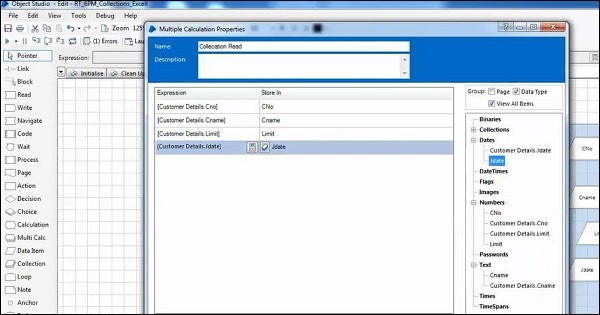
उस बहु गणना को एक नाम प्रदान करें, संग्रह सूची से अभिव्यक्ति तक अभिव्यक्ति खींचें, और डेटा आइटम सूची से स्टोर आइटम को मानों में खींचें।
लिंक का उपयोग करके चरणों को लिंक करें और व्यावसायिक ऑब्जेक्ट को सहेजें।
प्ले बटन पर क्लिक करके वीबीओ निष्पादित करें।

परिणाम उचित आउटपुट के साथ होगा जो संग्रह में प्रदान किए गए थे जैसा कि नीचे दिखाया गया है -

हम एक्सेल के साथ संग्रह को समझेंगे जैसा कि नीचे दिखाया गया है -
सबसे पहले, हमें एक उदाहरण बनाने और आउटपुट को 'हैंडल' के रूप में लेने की आवश्यकता है, फिर कार्य पुस्तक नाम खोलें और इनपुट मापदंडों के रूप में हैंडल पास करें।
यह वर्क बुक नाम लिखेगा, फिर एक और एक्शन मिलेगा, वर्कशीट को कलेक्शन के रूप में प्राप्त करें।
चरण 1: उदाहरण बनाएँ
कार्रवाई -
नाम: उदाहरण बनाएँ
विवरण: उदाहरण बनाएँ
व्यावसायिक वस्तु -
सुश्री एक्सेल वीबीओ
क्रिया: उदाहरण बनाएँ
आउटपुट: हैंडल
चरण 2: खोलें
व्यावसायिक वस्तु: सुश्री एक्सेल VBO
क्रिया: कार्यपुस्तिका खोलें
इनपुट -
मान = संभाल
फ़ाइल का नाम
आउटपुट: वर्कबुक में स्टोर करें।
चरण 3: दिखाएँ
व्यावसायिक वस्तु: सुश्री एक्सेल VBO
क्रिया: दिखाएँ
इनपुट -
मान = संभाल
चरण 4: संग्रह में डेटा पढ़ें
व्यावसायिक वस्तु: सुश्री एक्सेल VBO
क्रिया: संग्रह के रूप में कार्यपत्रक प्राप्त करें (तेज़)
आउटपुट: ग्राहक विवरण में स्टोर।
चरण 5: पाश
लूप गुणों पर जाएं
नाम: संग्रह से डेटा पढ़ें
विवरण: संग्रह से डेटा पढ़ें
संग्रह: ग्राहक विवरण।
चरण 6: बहु गणना
नाम: ग्राहक डेटा
उपभोक्ता विवरण।

संग्रह और एक्सेल के साथ च्वाइस को समझना
हमें दिए गए डेटा के साथ छात्र डेटा बनाने की आवश्यकता है -
ग्रेड ए> = 90
ग्रेड बी> = 75
ग्रेड सी> = 60
ग्रेड डी> = 50
चरण 1: उदाहरण बनाएँ
कार्रवाई -
नाम: उदाहरण बनाएँ
विवरण: उदाहरण बनाएँ
व्यावसायिक वस्तु -
सुश्री एक्सेल वीबीओ
क्रिया: उदाहरण बनाएँ
आउटपुट: हैंडल
चरण 2: खोलें
व्यावसायिक वस्तु: सुश्री एक्सेल VBO
क्रिया: कार्यपुस्तिका खोलें
इनपुट -
मान = संभाल
फ़ाइल का नाम
आउटपुट: वर्कबुक में स्टोर करें।
चरण 3: दिखाएँ
व्यावसायिक वस्तु: सुश्री एक्सेल VBO
क्रिया: दिखाएँ
इनपुट -
मान = संभाल
चरण 4: संग्रह में डेटा पढ़ें
व्यावसायिक वस्तु: सुश्री एक्सेल VBO
क्रिया: संग्रह के रूप में कार्यपत्रक प्राप्त करें (तेज़)
आउटपुट: छात्रों के विवरण में स्टोर।
चरण 5: पाश
लूप गुणों पर जाएं
नाम: संग्रह से डेटा पढ़ें
विवरण: संग्रह से डेटा पढ़ें
संग्रह: छात्र विवरण
चरण 6: विकल्प
| पसंद का नाम | विकल्प मानदंड |
|---|---|
| ग्रेड ए | छात्र विवरण मार्क्स> = 90 और <= 100 |
| ग्रेड बी | छात्र विवरण अंक> = 75 |
| ग्रेड सी | छात्र विवरण मार्क्स> = 60 |

ग्रेड के रूप में एक डेटा आइटम बनाएं।
गणना इस प्रकार बनाएं -
- ग्रेड ए
- ग्रेड बी
- ग्रेड सी
लूप से पहले, हमें मूल्यों को कॉन्फ़िगर करने की आवश्यकता है।
Take the Action stage:
नाम: डिफ़ॉल्ट सेल
व्यावसायिक वस्तु: एमएस एक्सेल वीबी
क्रिया: सक्रिय कार्यपुस्तिका
फिर,
एक और क्रिया करें - करेंट सेल
व्यावसायिक वस्तु: सुश्री एक्सेल VBO
क्रिया: सक्रिय सेल प्राप्त करें
वर्तमान सेल में आउटपुट स्टोर।
फिर,
डेटा को एक्सेल में लिखें
व्यावसायिक वस्तु: सुश्री एक्सेल VBO
क्रिया: सेल मान सेट करें
एक और क्रिया करें - गो टू नेक्स्ट सेल
व्यावसायिक वस्तु: सुश्री एक्सेल VBO
क्रिया: अगली खाली सेल पर जाएं
इनपुट: वर्तमान सेल में स्टोर।

